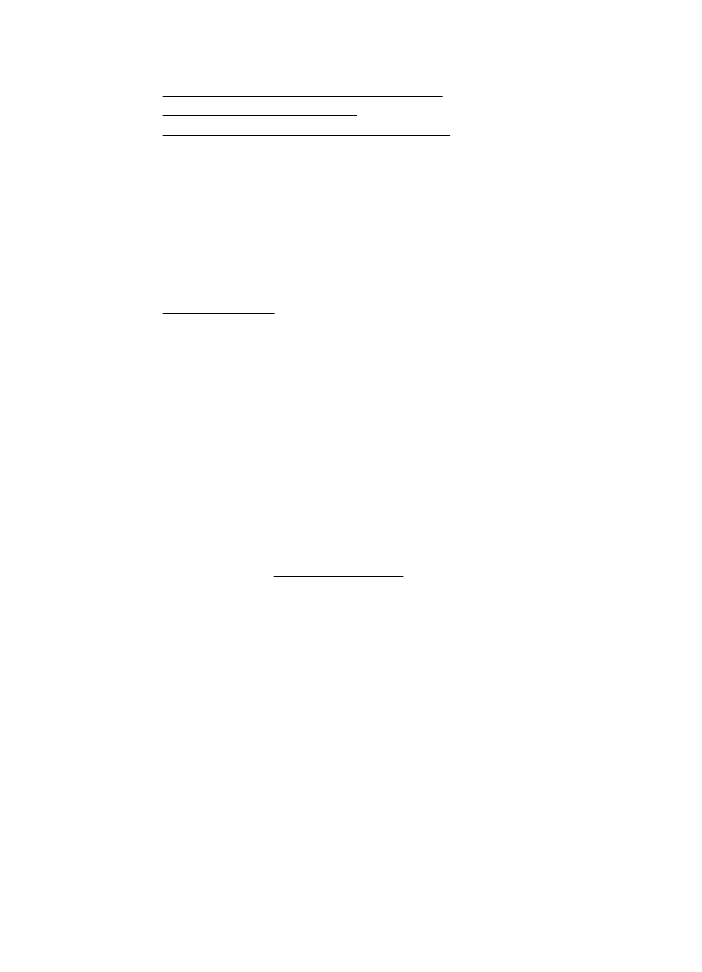
Ændre indstillinger for Fax til pc eller Fax til Mac
Du kan altid opdatere indstillingerne for Fax til pc på computeren fra guiden HP digital
faxopsætning. Du kan opdatere indstillingerne for Fax til Mac via HP Utility.
Modtagelse af en fax
75
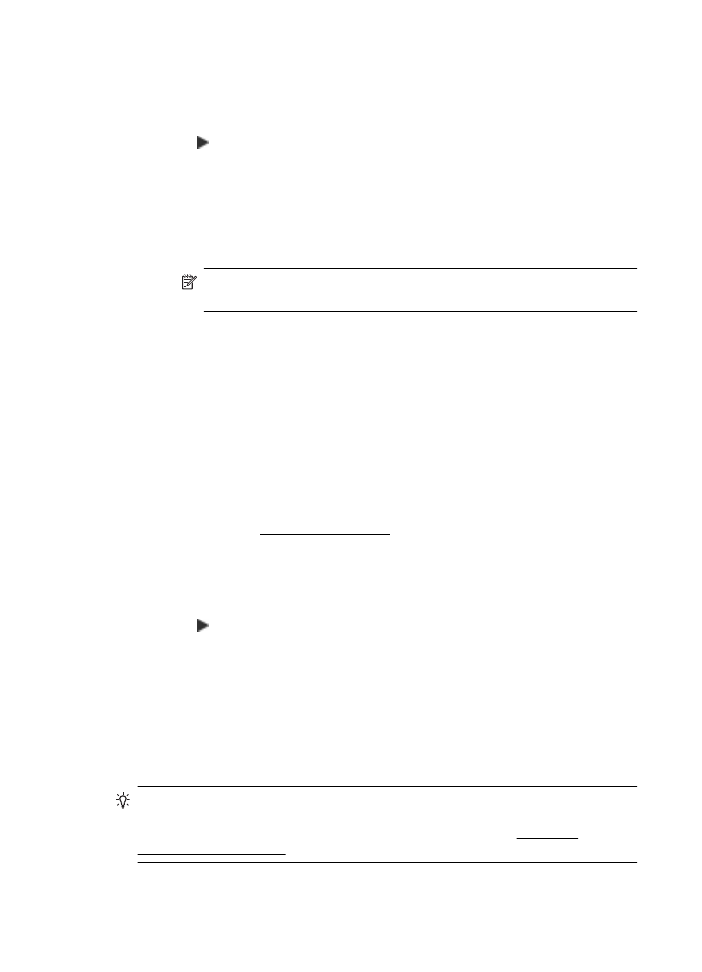
Du kan deaktivere Fax til pc eller Fax til Mac samt udskrivning af faxer via printerens
kontrolpanel.
Sådan ændres indstillinger fra printerens kontrolpanel
1.
Tryk på (højre pil ), og tryk derefter på Opsætning.
2.
Tryk på Faxopsætning, tryk på Basisfaxopsætning, og tryk derefter på Fax til
pc.
3.
Vælg de indstillinger, der skal ændres. Du kan ændre følgende indstillinger:
•
Vis pc-værtsnavn: Viser navnet på den computer, der administrerer Fax til
pc eller Fax til Mac.
•
Deaktiver: Deaktiverer Fax til pc eller Fax til Mac.
Bemærk! Brug HP-softwaren på din computer til at aktivere Fax til pc
eller Fax til Mac.
•
Deaktiver faxudskrivning: Vælg denne funktion til udskrivning af faxer, når
de modtages. Hvis du slår udskrivning fra, udskrives farvefaxer fortsat.
Sådan ændres indstillinger fra HP-softwaren (Windows)
1.
Klik på Start på skrivebordet, vælg Programmer eller Alle programmer, vælg
HP-printerens mappe, og vælg derefter din HP-printer.
2.
Dobbeltklik på Fax Actions (faxhandlinger), og dobbeltklik derefter på Guiden
HP digital faxopsætning.
3.
Følg vejledningen på skærmen.
Sådan ændres indstillinger fra HP-softwaren (Mac OS X)
1.
Åbn HP Utility. Se HP Utility (Mac OS X) for at få flere oplysninger.
2.
Klik på Applications (Programmer) på værktøjslinjen i HP Utility.
3.
Dobbeltklik på HP Setup Assistant, og følg vejledningen på skærmen.
Deaktivere Fax til pc eller Fax til Mac
1.
Tryk på (højre pil ), og tryk derefter på Opsætning.
2.
Tryk på Faxopsætning, tryk på Basisfaxopsætning, og tryk derefter på Fax til
pc.
3.
Tryk på Deaktiver.